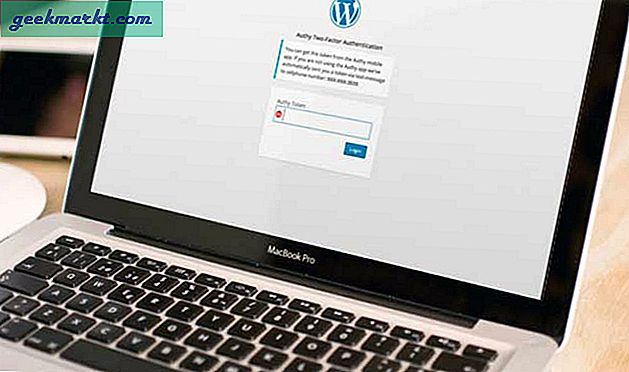YouTube ist ein erstaunlicher Ort, um interessante Inhalte zu finden. Egal was dein Geschmack ist, auf YouTube gibt es einen Kanal für dich. Meistens stießen wir jedoch auch auf YouTube auf zahlreiche NSFW-Videos. Mit mehr als 300 Stunden Videos, die jede Minute auf YouTube hochgeladen werden, gibt es alle Arten von Videos auf der Plattform.
Grundsätzlich gibt es auf YouTube zwei Arten von NSFW-Videos.
1. Videos für Erwachsene, die den Bedingungen von YouTube entsprechen, z. B. Geburt, Stillen oder Filme, in denen Nacktheit aus künstlerischer Sicht gezeigt wird.
2. Videos, die illegal auf YouTube hochgeladen werden, wie Hassreden, öffentliche Gewalt, Enthauptung von Videos, die von einer Terroristengruppe hochgeladen wurden usw.
Obwohl es keine vollständigen Beweismethoden zum Blockieren von Videos für Erwachsene in der YouTube-App oder auf der Website gibt, gibt es nur wenige Möglichkeiten, um YouTube für Ihre Kinder sicher zu machen.
Lesen Sie: So blockieren Sie Pornos auf Android
Kindersicherung in der offiziellen YouTube-App
Wir empfehlen die Verwendung der YouTube-Kinder-App für eine bessere Kindersicherung. Wenn Sie jedoch aus irgendeinem Grund mit der YouTube-App nicht weiterkommen, können Sie die folgenden Einstellungen anpassen, um alle auf YouTube hochgeladenen anstößigen Videos zu bearbeiten.
YouTube verfügt über diese Funktion, den so genannten eingeschränkten Modus, der Videos automatisch ausblendet, die möglicherweise unangemessenen Inhalt enthalten, der von Nutzern und anderen Signalen gekennzeichnet wird. Obwohl es meiner Erfahrung nach noch lange nicht perfekt ist, ist es wichtig, das Gerät einzuschalten, wenn Sie Kinder bei sich zu Hause haben.
1. Schalten Sie den eingeschränkten Modus ein
Öffnen Sie die YouTube-App auf Ihrem Android, iPhone oder iPad.> Tippen Sie auf die drei vertikalen Punkte in der oberen rechten Ecke. Tippen Sie anschließend auf die Einstellungen > auswählen Allgemeines > tippen Sie auf Eingeschränkter Modus Filtern und umschaltenStreng.
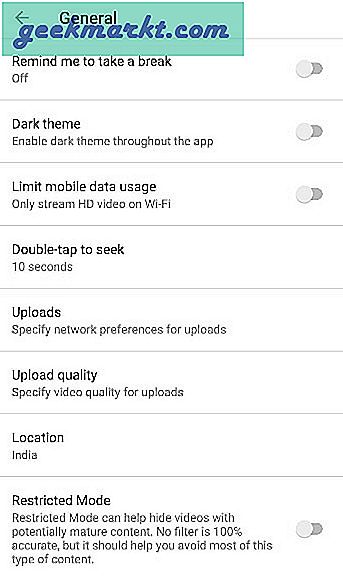
Ein großes Problem mit dem eingeschränkten Modus ist, dass jeder ihn durch einfaches Drücken der Taste ausschalten kann, genau wie Sie ihn eingeschaltet haben. Es gibt keinen PIN- oder Passwortschutz, um sicherzustellen, dass Kinder sie nicht wissentlich oder unwissentlich deaktivieren.
Um den eingeschränkten Modus in der Desktop-Version von YouTube zu deaktivieren, musst du dein Google-Passwort eingeben, um diese Funktion zu deaktivieren. Eine solche Option ist in der YouTube-App nicht verfügbar. Dieser eingeschränkte Modus wird auch von Crowdsourcing-Daten und wenigen vertragsbasierten Unternehmen unterstützt, die jedes Video nach dem Ansehen manuell kennzeichnen. Und für eine Plattform, auf der 300 Stunden Videos pro Minute hochgeladen werden, ist das manuelle Markieren jedes Videos nicht effektiv.
2. Deaktivieren Sie die automatische Wiedergabe
Wenn Sie Autoplay deaktivieren, kann kein unangemessener Inhalt an den Algorithmen vorbeirutschen. Wenn Sie beispielsweise vor einigen Jahren "Elsa und Anna" in die YouTube-Suche eingeben, schlagen Sie relevante Videos vor. Nachdem Sie auf einige der Top-Suchergebnisse geklickt hatten, waren die zugehörigen Videos daneben alles andere als für Kinder geeignet.
Um die automatische Wiedergabe im YouTube-Web zu deaktivieren, klicken Sie einfach auf die blaue Schaltfläche für die automatische Wiedergabe in der oberen rechten Ecke des YouTube-Players. Unter Android und iOS ist die automatische Wiedergabe jedoch auf der Einstellungsseite ausgeblendet. Tippen Sie in der YouTube-App oben rechts auf Ihr Profilfoto und wählen SieEinstellung> wählenAutomatisches Abspielen > tippen Sie aufAutoplay on Home und umschaltenAus.
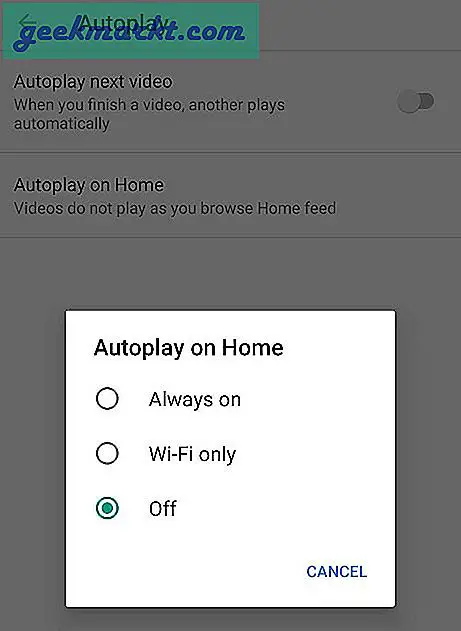
3. Melden Sie sich von Ihrem Google-Konto ab
Diese Methode kümmert sich um alle legalen und dennoch NSFW-Videos auf YouTube.
Wenn du aus irgendeinem Grund bei der offiziellen YouTube-App bleiben musst, ist es besser, dich von deinem Google-Konto abzumelden.
Die Logik dahinter ist recht einfach, wenn ein Ersteller ein NSFW-Video hochlädt, das jede Form von Nacktheit und schlechten Worten enthält, aber für Bildungszwecke gedacht ist. Wenn Sie nicht in Ihrem Google-Konto angemeldet sind, wird der Clip auch dann nicht abgespielt, wenn Ihr Kind versehentlich auf das Miniaturbild des Videos tippt. Stattdessen wird es aufgefordert, sich anzumelden.
Lesen:So führen Sie bestimmte YouTube-Kanäle in Adblocker auf die Whitelist
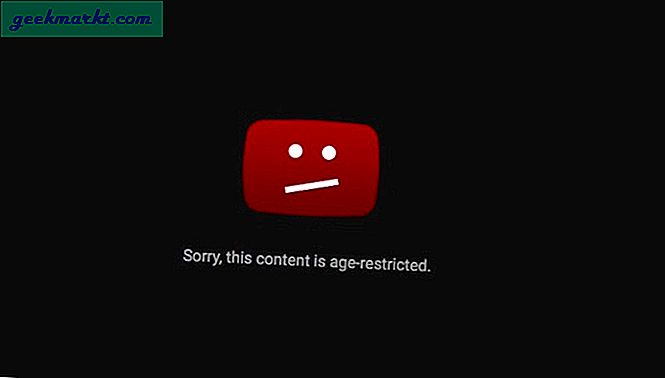
Kindersicherung auf YouTube Kids
Eine Möglichkeit, die Einschränkung des eingeschränkten Modus zu überwinden, besteht darin, alle anderen Apps zu sperren und nur die YouTube Kids-App zu verwenden. Dies ist eine spezielle Version von YouTube, die für Kinder entwickelt wurde und kinderfreundliche Videos von enthältSesamstraße, National Geographic Kidsund PBS Kids etc.
Die App verfügt über mehrere Funktionen, die sie für Kinder geeignet machen, z. B. den Timer. Sie können einen Timer von beispielsweise 30 Minuten einrichten, bevor Sie Ihrem Kind das Telefon geben. Sobald die Zeit abgelaufen ist, sperrt sich die App automatisch.
Das Beste an YouTube-Kindern (Android | iOS) sind die integrierten Kindersicherungsoptionen. Beispielsweise können Eltern die Suche im Profil eines Kindes deaktivieren, bei dem nur handverlesene Videos von Menschen angezeigt werden, anstatt solche, die von der KI algorithmisch erfasst wurden.
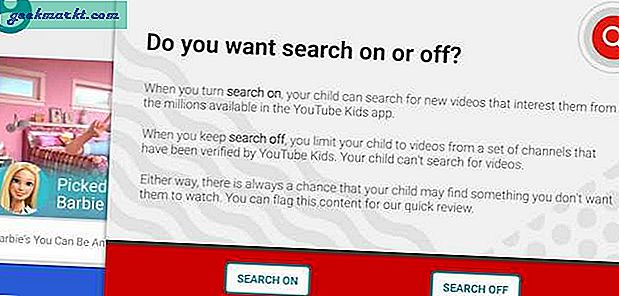
Sie können Videos oder Kanäle, die Ihre Kinder sehen sollen, auch manuell auf die Whitelist setzen, indem Sie zu gehen Einstellungen> Kinderprofil und wählen Sie Nur genehmigte Inhalte. Fügen Sie als Nächstes Videos und Kanäle für Ihre Kinder hinzu
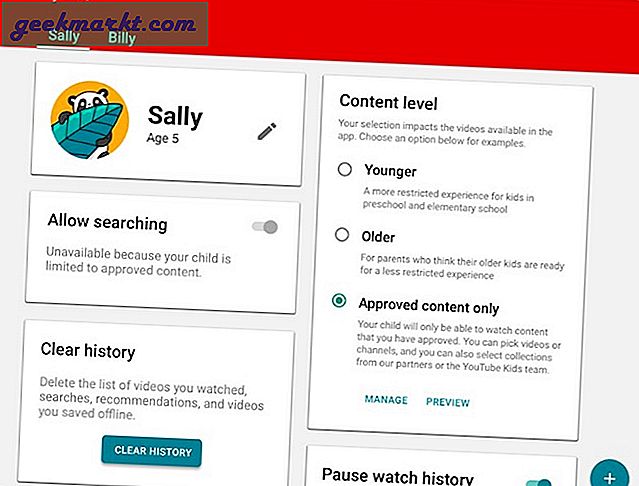
Eltern am Telefon
Schließlich sollten Sie die Kindersicherung auf das gesamte Telefon und nicht auf die YouTube-App übertragen. Mit einer Kindersicherungs-App können Sie die Bildschirmzeit aus der Ferne verwalten und die Aktivitäten Ihres Kindes auf seinem Telefon überwachen.
In der Vergangenheit haben wir einige erstaunliche behandelt Kindersicherungs-Apps für Android und iOS;; Wenn ich jedoch einen abholen möchte, empfehle ich Family Link von Google.
Installieren Sie zunächst einfach die Google Family Link-App (Android, iOS) auf den Geräten Ihres Kindes und die Family Link für Eltern-App (Android, iOS) auf Ihrem Gerät, auf dem Sie das Konto verwalten. Befolgen Sie die Anweisungen auf dem Bildschirm, um die App auf dem Konto Ihres Kindes und Ihrem Konto einzurichten.
Sobald alles richtig eingerichtet ist, können Sie das tägliche Zeitlimit auf eine Stunde festlegen, was bedeutet, dass Ihre Kinder die Geräte nur eine Stunde lang verwenden können. Sie können auch Apps wie den Play Store und Google Chrome blockieren. Und das Beste ist, überprüfen Sie ihren Standort, alles aus der Ferne über Ihre Family Link for Parents-App.
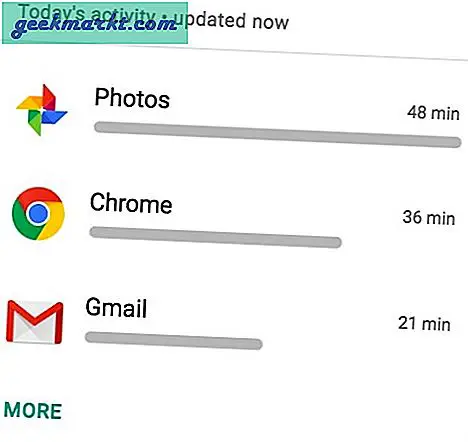
Schlussworte
Dies waren also einige Möglichkeiten, wie Sie die Kindersicherung auf YouTube einstellen können.
Am Ende funktioniert keine App für Sie, wenn Sie nicht richtig Eltern sind. Sprechen Sie ab und zu am Esstisch mit Ihren Kindern darüber, was sie auf YouTube sehen. Geben Sie ihnen währenddessen ein paar Vorschläge zu dem, was Sie in Ihrer Kindheit gesehen haben. Erinnern Sie sie auch daran, dass sie mit Erwachsenen in der Nähe sprechen sollten, wenn sie auf YouTube auf störende Inhalte stoßen.
Verbunden:So blockieren Sie bestimmte YouTube-Kanäle